Hướng dẫn nâng cấp RAM, ổ cứng Acer Nitro 5 2021 ( AN515-57)
Nếu bạn cảm thấy sức mạnh của phiên bản Acer Nitro 5 2021 hiện tại chưa đủ để đáp ứng nhu cầu lưu trữ hay xử lý đa nhiệm của bạn thì bạn hãy cân nhắc đến việc nâng cấp RAM và ổ cứng tương ứng, đó là phương pháp đơn giản và hiệu quả nhất hiện nay. Bài viết này No1 Computer sẽ hướng dẫn các bạn nâng cấp RAM và ổ cứng Acer Nitro 5 2021 ( AN515-57) một cách đơn giản và chi tiết nhất.

Lưu ý khi nâng cấp Acer Nitro 5 2021
Sau thời gian sử dụng Acer Nitro 5 bạn cần thêm dung lượng RAM, ổ cứng. Hoặc RAM, ổ cứng của bạn đã bị hỏng nên bạn muốn thay thế cho laptop của mình. Nếu bạn là người không biết quá nhiều về phần cứng, để tránh rủi ro không đáng có, No1 Computer khuyến khích bạn nên mang ra cửa hàng hoặc trung tâm hỗ trợ kĩ thuật máy tính để được hỗ trợ. Còn bạn muốn tự mình khám phá thì hãy cùng No1 Computer làm tuần tự theo các bước dưới đây.
Xem thêm: Nâng cấp Ram laptop bao nhiêu tiền?【Tiết Kiệm Chi Phí】
Hướng dẫn nâng cấp RAM Laptop Acer Nitro 5 2021
RAM là gì ?
Random Access Memory (RAM) là bộ nhớ truy xuất ngẫu nhiên. Khi mở một ứng dụng trên Laptop thì dữ liệu sẽ được truyền tải từ ổ cứng lên RAM và truyền tải vào CPU để xử lý, sau đó dữ liệu sẽ lưu ngược lại vào ổ cứng vì RAM có tốc độ nhanh hơn rất nhiều lần khi so với ổ cứng.

Dung lượng RAM càng lớn thì chu kỳ bộ nhớ càng nhanh, Laptop nói chung hay Nitro 5 nói riêng có thể chạy cùng lúc nhiều phần mềm càng thoải mái. Nếu dung lượng bộ nhớ RAM không đủ, thiết bị sẽ gặp phải hiện tượng giật lag hoặc thậm trí là treo do số lượng các tác vụ nặng gây tràn bộ nhớ.
Xem thêm: Hướng dẫn đổi màu đèn bàn phím Acer Nitro 5 2021
Cách kiểm tra xem Acer Nitro 5 2021 có thiếu RAM hay không
Trước tiên bạn cần kiểm tra dung lượng RAM trong Acer Nitro 5 2021 là bao nhiêu và khi bạn chạy các vụ nặng mà bạn thường xuyên sử dụng máy có thiếu dung lượng RAM không. Acer Nitro 5 phiên bản cơ bản nhất cũng đã được nhà sản xuất trang bị 8GB RAM, đủ cho bạn lướt Web, xem phim, làm các tác vụ văn phòng, chơi các tựa game phổ biến hiện nay,...Nếu là người sử dụng Acer Nitro 5 cho các tác vụ chuyên sâu như: Nhà thiết kế đồ họa hoặc kiến trúc sư và chơi game nặng và chi phí đối với bạn không phải là vấn đề thì bạn nên nâng cấp RAM tương ứng với khối lượng công việc bạn cần xử lý. Theo nhà sản xuất công bố thì RAM Acer Nitro 5 2021 có thể nâng cấp RAM lên tối đa 32GB.
Cách kiểm tra laptop có thiếu RAM hay không:
B1 : Bạn cần mở các phần mềm nặng mà bạn thường xuyên sử dụng
B2 : Mở phần mềm Task Manager bằng cách chuột phải vào thanh Taskbar => chọn Task Manager => chọn phần "Perfomance" => Nhìn vào thông tin RAM của máy bạn trong đang hiển thị trong mục "Memory". Khi đó thông tin báo về bạn sẽ chia ra làm 2 trường hợp :
TH1 : Dung lượng RAM bạn đang sử dụng chiếm dưới 80% tổng lượng RAM => khi đó cần xem lại liệu có phải RAM làm máy bạn chậm đi hay do nguyên nhân khác.
.png)
TH2 : Dung lượng RAM bạn đang sử dụng chiếm ngoài 80% tổng lượng RAM => khi đó bạn cần nâng cấp RAM
.png)
Xác định loại RAM mà Acer Nitro 5 2021 đang sử dụng
Nếu bạn đã xác định máy tính của bạn thiếu RAM thì việc tiếp theo bạn cần làm là xác định loại RAM mà máy đang sử dụng. Bởi vì mỗi loại RAM sẽ có chân cắm khác nhau nên bạn cần xác định chính xác dung lượng RAM và Bus RAM. Bạn có thể kiểm tra đơn giản bằng cách sau : Mở phần mềm Task Manager bằng cách chuột phải vào thanh Taskbar => chọn Task Manager => chọn phần "Perfomance" => Chọn "Memory". Khi đó người dùng có thể xác định được các thông số RAM cần biết, với Aer Nitro 5 2021 RAM được sử dụng ở đây là DDR4 bus 3200MHz.
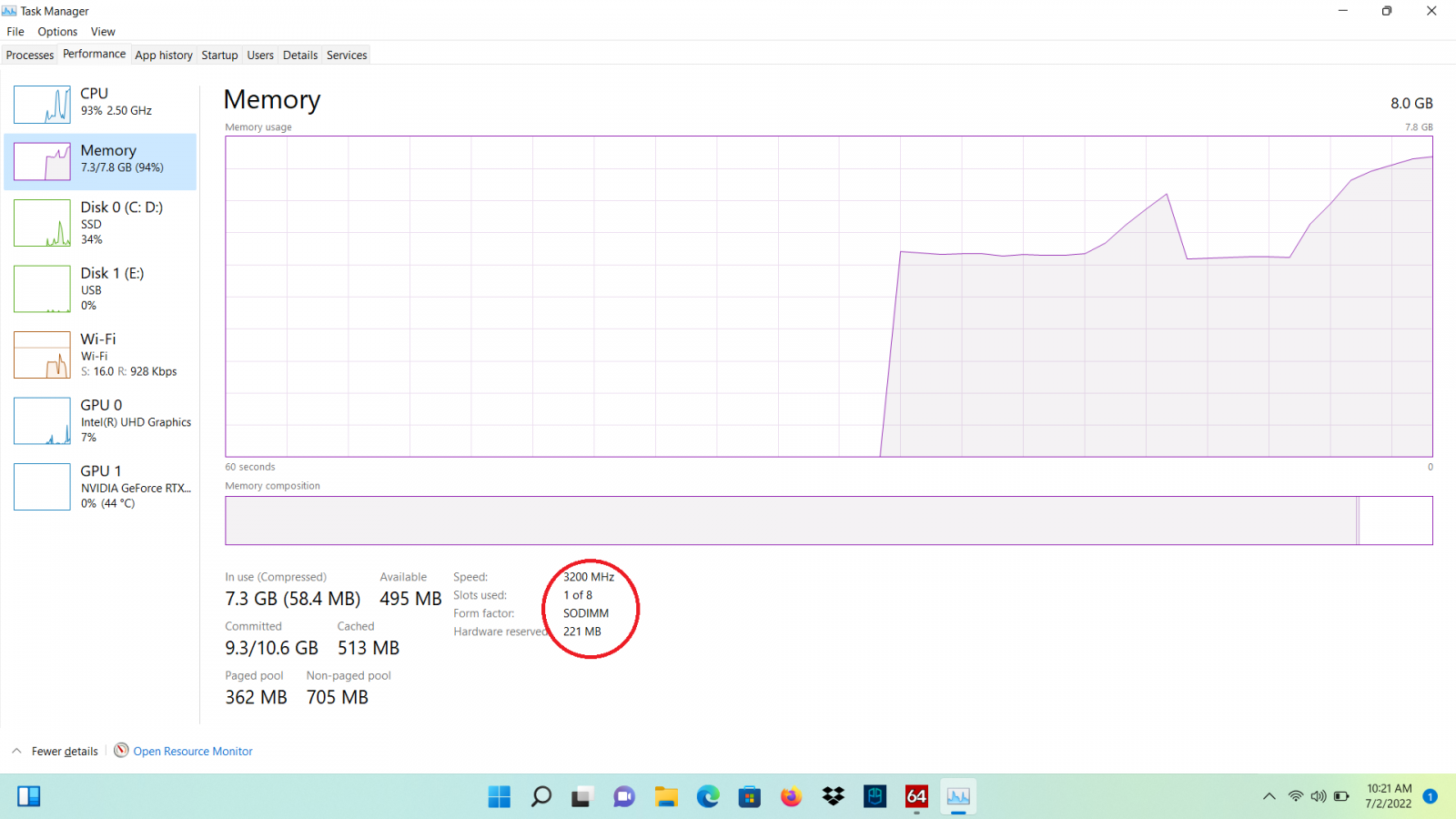
Hướng dẫn thực hiện nâng cấp RAM Acer Nitro 5 2021
B1 : Chuẩn bị một chiếc tua vit 4 cạnh và một tấm lót chuột hoặc khăn ( kê lên trên máy để tránh xước xát trong quá trình tháo lắp )
B2 : Tắt nguồn Laptop và rút hết tất cả các thiết bị ngoại vi
B3 : Tháo lần lượt các ốc ở nắp lưng và mở nắp máy
B4 : Rút cáp pin ( ngắt nguồn điện tránh chập cháy) và xác định vị trí cắm RAM

B5 : Thực hiện cắm RAM vào thiết bị. Có 2 trường hợp : thay thế và cắm thêm. Thay thế bạn cần rút thanh RAM trong máy và thay bằng thanh RAM mới, còn cắm thêm thì bạn cắm thanh RAM mới vào vị trí mình đánh dấu ở trên. Sau đó cắm lại cap pin
B6: Bật máy lên kiểm tra, nếu máy nhận đủ dung lượng RAM thì đóng máy lại như lúc ban đầu.
Xem thêm: Cách chỉnh độ sáng màn hình Laptop Acer chỉ với "1 Nốt Nhạc"
Hướng dẫn nâng cấp ổ cứng Laptop Acer Nitro 5 2021
Ổ cứng là gì ?
Ổ cứng là linh kiện dùng để lưu trữ dữ liệu trong máy tính của bạn. Với sự phát triển nhanh chóng của công nghệ hiện nay, ổ cứng ngày nay có kích thước mỏng, gọn, nhẹ nhưng dung lượng lưu trữ thì ngày càng tăng lên.

Ổ cứng ngoài việc lưu trữ dữ liệu còn liên quan trực tiếp đến một số vấn đề quan trọng khi sử dụng máy tính như: Độ an toàn của dữ liệu cá nhân, tốc độ khởi động máy, tốc độ sao chép dữ liệu của máy. Bất cứ thao tác phần mềm nào trên máy tính của bạn như khởi động phần mềm, sao chép, cắt dán… nhanh hay chậm đều phụ thuộc vào tốc độ xử lý của ổ cứng nhanh hay không.
Xác định loại ổ cứng dùng nâng cấp Laptop Acer Nitro 5 2021
Trên thị trường có nhiều loại ổ cứng hỗ trợ cho các dòng máy khác nhau. Việc xác định chuẩn ổ cứng cực kì quan trọng bởi vì mỗi loại ổ cứng SSD sẽ có các chân cắm tương ứng nên khi bạn mua sai loại ổ cứng sẽ không lắp được. Trong trường hợp Acer Nitro 5 2021, ổ cứng nâng cấp có thể chọn 1 trong 2 loại ổ là : Chuẩn ổ SSD M.2 NVME hoặc SSD SATA 3 ( HDD ) 2.5 inch.
Hướng dẫn thực hiện nâng cấp ổ cứng Acer Nitro 5 2021
B1 : Sao lưu dữ liệu ổ cũ
B2 : Chuẩn bị một bộ tua vit 4 cạnh và một tấm lót chuột hoặc khăn sạch ( dùng để kê máy lên chống xước trong quá trình thay ổ cứng)
B3 : Tháo lần lượt từng ốc và nhấc mặt lưng ra khỏi máy
B4 : Rút cap pin và xác định vị trí ổ cứng
B5 : Tiến hành thay thế hoặc thêm ổ cứng
B6 : Kiểm tra nếu máy đã nhận ổ cứng thì đóng máy lại
Điểm khác biệt khi nâng cấp Acer Nitro 5 2021 tại No1 Computer
- Cam kết sản phẩm chính hãng
- Giá tốt nhất thị trường
- Bảo hành 12 - 36 tháng lỗi 1 đổi 1
- Miễn phí lắp đặt
- Đội ngũ kĩ thuật chuyên môn cao, tư vấn nhiệt tình





![[New Outlet] Acer Nitro 5 Eagle 2021 AN517-54-79L1 (i7-11800H, RTX 3050Ti, 16GB, SSD 1TB, 17.3 FHD 144Hz)](https://no1computer.vn/images/products/2022/09/24/resized/download_1663992144.png)
![[Used 99%] Acer Nitro 5 2021 Eagle AN515-57 (i5-11300H, GTX 1650, 8GB, 512GB, 15.6' FHD 144Hz)](https://no1computer.vn/images/products/2022/02/11/resized/acer-nitro-5-2021-screen_1644546648.jpg)


![[New Outlet] Acer Nitro 5 Eagle 2021 (i7-11800H, RTX 3050Ti, 16GB, 512GB, 15.6' FHD IPS 144 Hz)](https://no1computer.vn/images/products/2021/12/28/resized/6386_f127e1e9_7a6d_4bb7_b1df_2f931645c0cf_1640685475.png)

GGiang
Tôi muốn gắng thêm ổ cứng. HHD 1T or 500G giá bao nhiêu shop
AadminQuản trị viên
HDD thì rẻ thôi ạ 500G giá 450K 01TB giá 650K bạn nhé! Liên hệ 0886.288.288 để bên mình hỗ trợ ạ!
NNguyễn
Cho mình hỏi con này lắp thêm ssd 512gb mất bao nhiêu tiền v shop
AadminQuản trị viên
Hiện phí trong tháng này là khoảng 890K bạn nhé! Lien hệ 0886.288.288 anh em cần báo em ạ!
VPTrần Văn Phong
cho mình hỏi, mình vừa mới nâng câp từ 8 ram lên 16 ram tại cảu hàng mình, lúc đầu máy mình tốc độ quét là 3200mhz, sau khi nâng thì còn 2933mhz , tại sao vậy ạ
AadminQuản trị viên
Khả năng Shop gắn cho bạn ram 8G 1 mặt chíp thì chỉ nhận BUS 2933 trên Nitro 5! Còn ko bạn cứ báo thử lại xem sao
QDNguyễn Quang Dương
Chop cho mình hỏi thanh ram 8gb cho laptop nitro5 giá bao nhiêu ạ.
AadminQuản trị viên
Phí khoảng 499 -550K bạn nhé! Liên hệ 0886.288.288 để được No1computer hỗ trợ ạ
VKVũ Kiên
Nâng từ 8 lên 16gb và lắp thêm 1 ổ cứng giá bn v shop
AadminQuản trị viên
Dạ được ạ! Liên hệ 0886.288.288 bên mình hỗ trợ ạ! Lên ram 16G + 450K và nâng cấp ở cứng nào ? thì bên mình báo vậy nhé